当前位置:
首页 >
谷歌浏览器页面空白但无报错该如何排查
谷歌浏览器页面空白但无报错该如何排查
时间:2025-08-02
来源:谷歌浏览器官网
详情介绍

检查网络连接状态。观察任务栏右下角的网络图标是否正常显示,若存在异常波动或断开提示,需优先解决基础联网问题。打开命令提示符窗口输入“ping www.google.com”测试与谷歌服务器的连通性,若返回请求超时则说明存在网络阻塞。进一步使用“tracert”命令追踪数据包传输路径,定位可能出现的节点故障。必要时通过“ipconfig/release”和“ipconfig/renew”命令重置本地IP配置。
清除缓存数据冲突。按下键盘组合键Ctrl+Shift+Del调出清理对话框,勾选所有时间段的缓存文件、Cookie及历史记录进行彻底删除。进入浏览器设置界面手动将缓存存储上限调整至2GB以内,避免过量积压导致解析错误。切换至隐身模式(Incognito Mode)新建标签页访问相同网址,观察页面能否正常加载以验证是否为缓存污染所致。
禁用扩展程序干扰。依次点击浏览器右上角菜单按钮进入扩展管理页面,逐个关闭已启用的插件并刷新页面测试效果。安装The Great Suspender扩展自动冻结非活动标签页的脚本运行,减少资源占用冲突。对于疑似有问题的扩展,可在任务管理器中结束其对应的后台进程确保完全退出。
分析开发者工具日志。按F12键启动调试面板,查看Console控制台是否有隐藏的错误输出信息。切换至Network标签页监测各类资源的加载状态,重点关注标记为红色的失败请求项。运行Audits面板的自动化检测功能生成报告,系统会指出潜在的性能瓶颈或兼容性问题。若涉及移动端适配场景,可通过Remote Debugging功能连接手机设备进行联合调试。
排查安全软件拦截。临时关闭防火墙和杀毒软件的保护机制,确认是否是防护规则误判导致页面元素被屏蔽。检查杀毒软件隔离区是否存在被误删的关键组件文件,及时恢复白名单信任。使用Sandboxie创建沙盒环境隔离测试浏览器行为,排除第三方程序干扰因素。通过Process Explorer工具查看chrome.exe进程的文件读写权限是否正常。
修复系统环境异常。以管理员身份运行命令提示符执行“sfc /scannow”命令扫描并修复损坏的系统文件。打开事件查看器应用程序日志筛选来源为Chrome的服务错误记录。利用Driver Booster工具更新显卡驱动至最新版本确保硬件加速正常运作。若怀疑Windows系统映像损坏,可通过DISM工具在线修复组件完整性。
通过上述步骤逐步排查网络连通性、缓存残留、扩展冲突、开发调试、安全防护及系统环境等因素,能够有效定位并解决谷歌浏览器页面空白但无报错的问题。关键在于按照从基础到高级的顺序系统性测试各个潜在影响因素,确保每个环节都处于正常状态。
继续阅读
Chrome浏览器书签同步失败解决方法
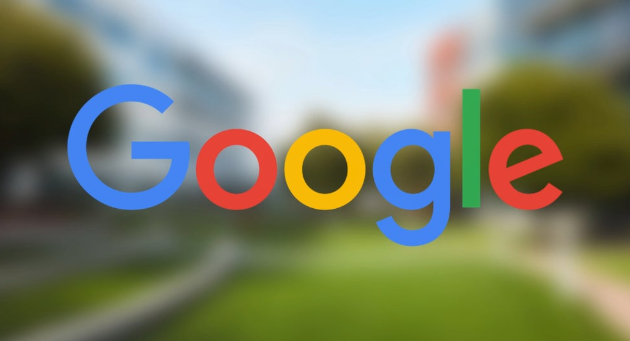 Chrome浏览器书签同步异常可能由账号状态、网络故障或服务中断引发,通过重新登录或更换同步选项可修复此类问题。
Chrome浏览器书签同步异常可能由账号状态、网络故障或服务中断引发,通过重新登录或更换同步选项可修复此类问题。
谷歌浏览器插件使用频率是否影响排名
 分析谷歌浏览器插件市场中使用频率对插件排名的影响,揭示插件推广机制。
分析谷歌浏览器插件市场中使用频率对插件排名的影响,揭示插件推广机制。
如何通过调整Chrome浏览器的下载设置来提高下载速度
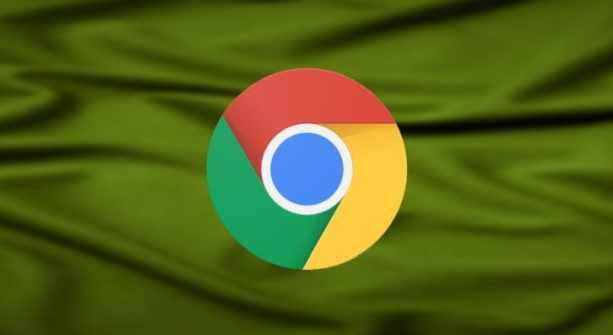 指导用户通过合理调整Chrome浏览器下载相关设置,有效提升下载速度和稳定性。
指导用户通过合理调整Chrome浏览器下载相关设置,有效提升下载速度和稳定性。
google Chrome下载插件失败是否可以尝试手动安装
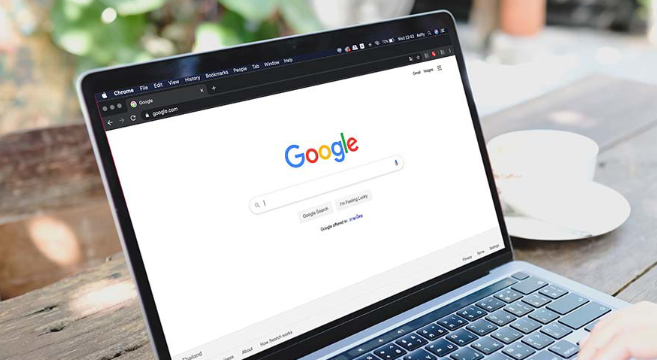 google Chrome插件无法正常下载时,可使用离线插件包(CRX文件)进行手动安装,需提前启用开发者模式,并手动拖入插件目录完成扩展导入。
google Chrome插件无法正常下载时,可使用离线插件包(CRX文件)进行手动安装,需提前启用开发者模式,并手动拖入插件目录完成扩展导入。
